دلیل بالا نیامدن فلش در لپ تاپ دل چیست؟ 1402

بالا نیامدن فلش در لپ تاپ
بالا نیامدن فلش در لپ تاپ
آیا تا به حال به این موقعیت برخوردهاید که لپ تاپ، فلش را شناسایی نمیکند؟ معمولاً این اتفاق ممکن است با چند بار وصل و جدا کردن فلش حل شود، کاری که اکثر ما در چنین شرایطی انجام میدهیم. البته در خیلی از مواقع، این روش باعث حل مشکل شناسایی نشدن فلش می شود. اما گاهی اوقات این روش نتیجهای به همراه ندارد و سیستم همچنان قادر به شناسایی یا خواندن فلش نمیشود. در این صورت، شما باید به دنبال دلایل بالا نیامدن فلش در لپ تاپ بگردید و آن را برطرف نمایید.
گاهی عدم شناسایی فلش مموری ناشی از خود ویژگیهای فلش و گاهی نیز به دلیل وجود اشکالات نرمافزاری یا سختافزاری در سیستم رخ میدهد. امروز میخواهیم به بررسی اصلیترین دلایلی که موجب عدم شناسایی فلش در لپتاپهای برند دل میشوند، بپردازیم و راهکارهای کاربردی برای رفع این مشکلات را معرفی کنیم. این روشها و نکات ارائه شده، تنها برای لپتاپهای دل معتبر نیست و بلکه برای تمام سیستمهای ویندوزی قابل استفاده هستند.

بررسی دلایل بالا نیامدن فلش در لپ تاپ
چندین عامل وجود دارند که ممکن است باعث عدم شناسایی فلش توسط رایانه شوند. یکی از مهمترین دلایل این اتفاق ممکن است خرابی پورت USB باشد، که با امتحان چند فلش دیگر، میتوان این موضوع را تأیید کرد. گاهی اوقات، مشکل از خود فلش نیز ممکن است ناشی شود و در این صورت، لازم است این قطعه را ترمیم یا تعویض نمایید.
اگر خطای USB Device Not Recognized هنگام اتصال فلش به لپتاپ نمایش داده شود، این ممکن است نشانگر آن باشد که یکی از پورتهای USB دستگاه کار نمیکند یا به هر دلیل دیگری، سیستم قادر به شناسایی آن نمیباشد. گاهی اوقات هم مشکلات نرمافزاری میتوانند باعث عدم خوانده شدن فلش در لپتاپ شوند که نیازمند بررسی و رفع آنها میباشد.
بیشتر بخوانید : آیا میتوان یک لپ تاپ را ارتقا داد؟
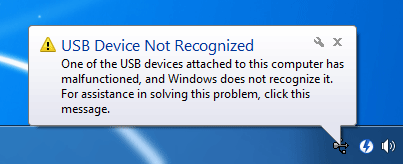
مراحل رفع مشکل بالا نیامدن فلش در لپ تاپ
نصب مجدد درایور
نصب مجدد درایور یک راهکار مؤثر برای رفع مشکلات و نقصهای عملکردی لپ تاپ است. برای اجرای این روش، ابتدا فلش را از لپ تاپ جدا کرده و روی Computer راست کلیک کنید. سپس گزینهی Manage را انتخاب نمایید.
در منوی Device Manager، به قسمت Manage for my computer بروید و در بخش Universal Serial Bus controllers، مشاهده کنید که آیا بخشهایی با رنگ زرد وجود دارد یا خیر؛ اگر دو بخش زرد دیده میشود، این نشانگر وجود مشکل در شناسایی فلش است و احتمالاً عاملی برای عدم خواندن فلش در لپ تاپ Dell میباشد. در قسمت Universal Serial Bus controllers، بر روی گزینه Enhanced host controller کلیک راست کنید و آن را Uninstall کنید. این اقدام باعث حذف درایور مربوطه میشود و با نصب مجدد، مشکل برطرف خواهد شد.
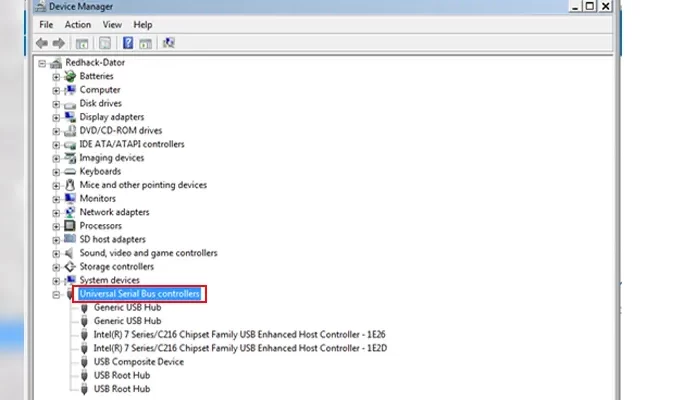
ریبوت کردن سیستم
یکی از بهترین راهکارها برای حل مشکل بالا نیامدن فلش در لپ تاپ دل یا هر برند دیگر، انجام ریست سیستم است. برای این کار، لپتاپ را خاموش کرده و از منبع برق جدا کنید. همچنین، میتوانید باتری لپتاپ را خارج کنید و اطمینان حاصل کنید که سیستم و مادربرد به طور کامل خاموش شدهاند. این عمل باعث اجرای مجدد Micro Processor و راهاندازی مجدد درایوهای مورد نیاز میشود و بازگشت به کار نرمال پورتهای USB را فراهم میکند.
بیشتر بخوانید : روش هایی برای افزایش شارژدهی باتری های لپ تاپ
Change Drive Letter and Path
یک راه حل موثر دیگر برای رفع مشکل بالا نیامدن فلش در لپ تاپ دل، استفاده از قابلیت Change Drive Letter and Path میباشد. مراحل اجرای این روش به ترتیب زیر میباشد:
1. با راستکلیک بر روی My Computer، گزینه Manage را انتخاب کنید.
2. از منوی Storage، گزینه Disk Management را انتخاب نمایید.
3. یک پنجره باز میشود که لیستی از درایوهای مرتبط با لپ تاپ شما را نشان میدهد.
4. اگر اسم فلش حافظهی شما در این لیست وجود داشت، مشکلی وجود ندارد. اما اگر فلش حافظه در این لیست ظاهر نشده باشد، تنها راه حل بازیابی اطلاعات است.
5. حالا بر روی درایو فلش راستکلیک کنید و در منوی باز شده، گزینه Change Drive Letter and Path را انتخاب نمایید.
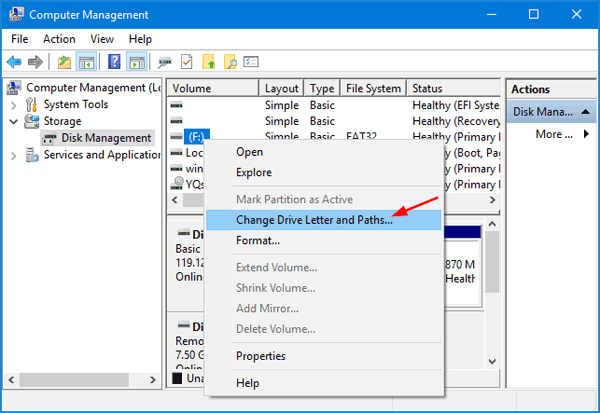
گزینه Change را در پنجره نمایش داده شده انتخاب کرده و حرف W را وارد نمایید.
هنگامی که پیغام Changing The Drive Letter of a Volume Might Cause Programs No Longer To Run نمایش داده شود، روی گزینه Yes کلیک نمایید.
اگر پس از اجرای این مراحل، مشکل بالا نیامدن فلش در لپ تاپ Dell بر طرف نشد، بهتر است از خدمات تعمیرکاران حرفهای کمک بگیرید. تیم تعمیرات لپ تاپ در نمایندگی مجاز دلیران، با ارائه خدمات تخصصی در این زمینه، آماده است تا به شما عزیزان کمک کند.
